Luați în considerare o altă comandă de corectare a culorii: Invert, Posterize, Threshold, Equalize, Variations.
Comanda Invert.

Comanda Posterize.
Comanda Posterize. (Imagine / ajustare) vă permite să convertiți o imagine pentru a reduce numărul de nivele, adică, în limba artiștilor, pentru a reduce imaginea la mai multe culori locale. Acest principiu este folosit pe scară largă în grafică, de exemplu, într-un poster. Prin urmare, numele și comanda iau numele, deoarece cuvântul "poster" este tradus ca "poster". Este adevărat că numărul de culori din posterul tradițional a fost limitat la două sau trei, iar gama echipei Posterize. (Posterizează.) Este de la 2 la 255 nivele. În câmpul Niveluri din caseta de dialog, introduceți numărul de niveluri. Cu cât este mai mic numărul introdus, cu atât este mai puternic efectul. Această comandă poate fi utilizată în timpul pregătirii imaginii pentru urmărire.
Comanda pragului.
Comanda pragului. (Prag.) Meniu Imagine / Ajustări (Image / Ajustări) convertește o imagine color sau o imagine în tonuri de gri în două tonuri alb-negru. Când se face conversia mișcarea motorului poate fi un grafic sau un câmp digital de nivel de prag (prag de luminanță) a casetei de dialog pentru a defini valoarea de prag de luminanță, care este pixelii mai deschiși, o culoare alba si mai inchisa negru.
Comanda Equalize.
Comanda Equalize din meniul Image / Adjustments se utilizează pentru a regla automat luminozitatea imaginii. Redistribuie valorile de luminozitate ale imaginii astfel încât acestea să reprezinte mai uniform întreaga gamă de luminozitate. Culoarea cea mai întunecată este convertită în negru, cea mai ușoară până la albă, cu o oarecare medie, iar nivelurile de luminozitate rămase sunt distribuite uniform pe întreaga gamă, astfel încât imaginea să pară mai echilibrată în ton. Asta este, această comandă este foarte asemănătoare cu nivelurile automate. Dar nu chiar.
Dacă comanda este aplicată unei imagini cu o selecție, este afișată caseta de dialog Egal. În caseta de dialog prezintă două comutatoare: doar o primă zonă selectată egaliza (pentru a modifica numai zona selectată) asigură reglarea luminozității numai în zona selectată, iar al doilea egalizează întreaga imagine bazată pe zona selectată (Schimbați întreaga imagine bazată pe regiunea extrasă) funcționează cu întreaga imagine, dar intervalul de definiție și ajustarea luminozității se face doar pe baza valorilor zonei selectate. Ultima opțiune este foarte utilă atunci când trebuie să configurați întreaga imagine bazată pe parametrii segmentului dorit.
Comanda Variații.
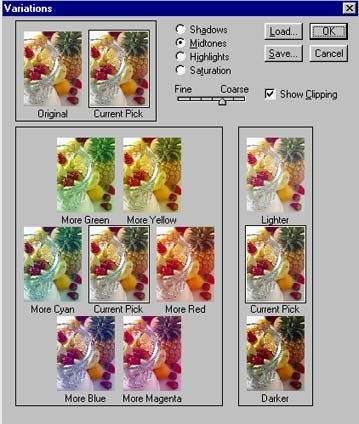
La dreapta imaginile miniatură ale comutatoarelor de intrare și de ieșire dispuse intervale de ton, care permit să instalați selectiv Shadows (Umbre), Midtones (ton mediu), Repere (culori deschise).
Într-un câmp mare, procesul de ajustare a balansului de culoare este vizualizat. Culorile adăugate sau șterse sunt aranjate în ordinea roții de culoare: roșu, galben, verde, albastru, albastru, magenta. Imaginea din centru afișează întotdeauna starea curentă a imaginii. în acest domeniu prevalează principiul echilibrului. Pentru a adăuga o anumită culoare, faceți clic pe imaginea corespunzătoare și pentru a o reduce, faceți clic pe imaginea opusă, de exemplu, pentru a adăuga o "porțiune" de galben, faceți clic pe imaginea Mai galben. și pentru a elimina, pe imaginea de mai albastru. "Porțiunile" de adăugare sau de îndepărtare sunt determinate de poziția motorului între punctele extreme Fine și Gros. Câmpul de ajustare a luminozității este situat în partea dreaptă a casetei de dialog. Imaginile mai ușoare (mai întunecate) sau mai întunecate (mai întunecate) vă permit să luminați sau să întunecați o imagine a cărei stare curentă este reprezentată în imaginea centrală Pick curent (rezultat). Când caseta de selectare Show Clipping este activată, culorile neonului vor reflecta acele zone care vor fi excluse, adică vor fi convertite în culori pure alb și negru. Comutatorul de saturație modifică aspectul casetei de dialog și vă permite să modificați saturația culorii imaginii. Dacă această opțiune este setată la Afișare decupare, imaginile vor afișa zonele de excludere dacă saturația curentă depășește saturația maximă a culorii.